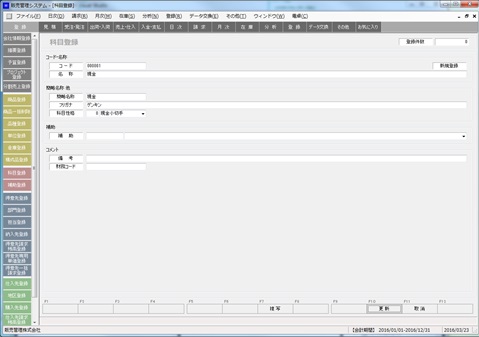
入金時や支払時に使用する科目を登録します。登録メニューから科目登録を選択して起動します。
【科目登録】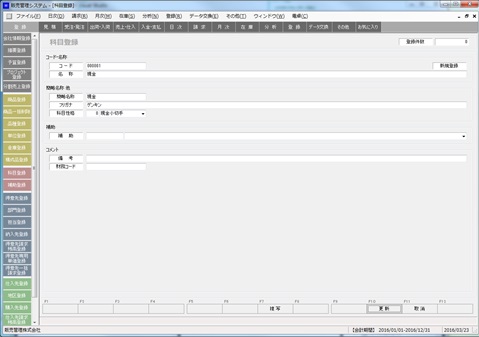
 |
コード | ||||||||
科目コードを入力します。未登録のコードを入力すれば新規登録に、既存のコードを入力すれば内容修正になります。コード欄では新規コード、選択、コード変更、印刷を指定できます。
|
 |
名称 | ||||||||
科目名を入力します。名称欄では入力済み科目情報の複写や削除、更新、取消を指定できます。
|
 |
科目性格 |
| 科目の性格を設定します。科目性格では「0.現金小切手」「1.振込」「2.手形」「3.相殺」「4.値引」「5.手数料等」「6.その他」を指定します。 |
 |
補助 | ||||
科目の補助コードを入力します。補助欄では補助選択や補助登録が指定できます。
|